Windows Keyboard am Mac betreiben: Tastaturbelegung anpassen
Glücklicherweise ist es heutzutage im Grunde kein Problem eine für Windows ausgelegte Tastatur an einem Mac zu betreiben. Einzig die Tastaturbelegung der Sondertasten kann für diejenigen ein Problem werden, die lange an einer Tastatur mit Mac-Layout gearbeitet haben. Normalerweise werden zwar alle Tasten passend gemappt, also Control (bzw. Steuerung) und Alt (bzw. Option) liegen automatisch auf den passenden Tasten. Die „Windows“ Taste wird automatisch einfach als Apples „Command“ Taste verwendet. Aber die Reihenfolge kann ein Problem werden.
Die Reihenfolge der Sondertasten auf einer Tastatur mit Mac Layout ist unten links Control, Alt und Command:
Mac: ⌃ | ⌥ | ⌘
Dahingegen ist die Reihenfolge der Sondertasten einer Windows Tastatur etwas anders, selbst wenn man die „Windows“ Taste mit der „Command“ Taste von Apple gleichsetzt: Control, Windows und Alt:
Win: ⌃ | [WIN] | ⌥
Damit ist für geübte Apple Tastaturnutzer die ständige Verwechslung von Command und Alt vorprogrammiert.
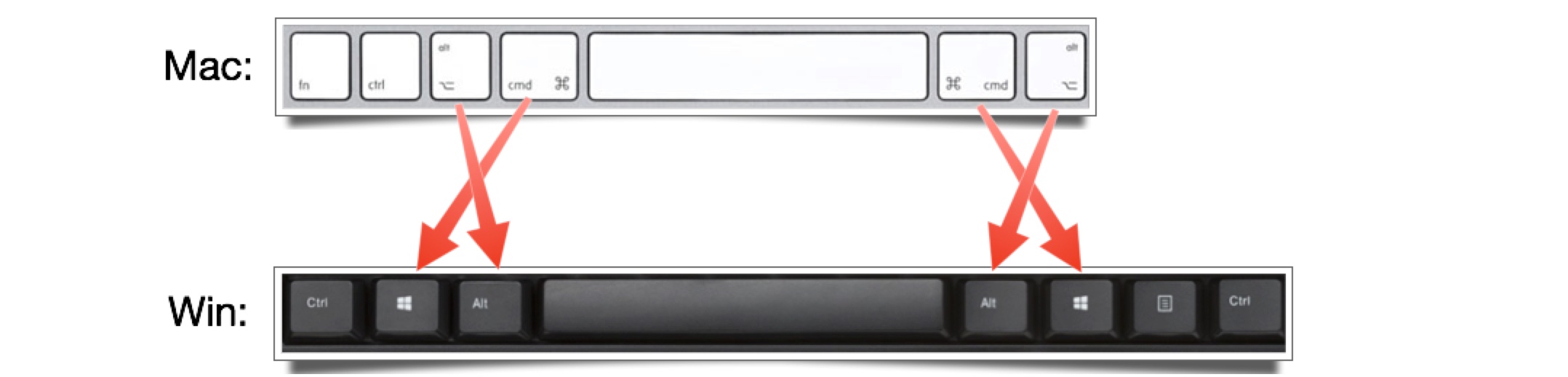
Allerdings lässt sich das Problem sehr schnell über die Einstellungen beheben. In den „Einstellungen“ im Bereich „Tastatur“ findet sich ein Button zur Konfiguration der Sondertasten:
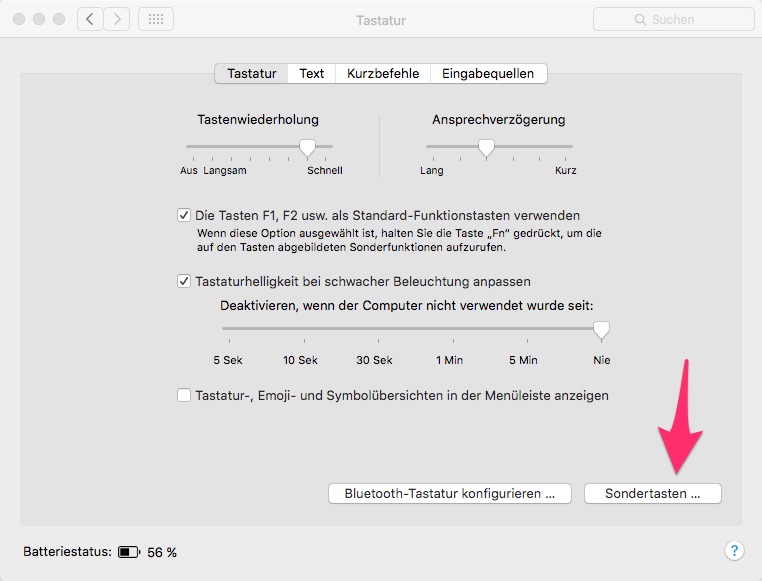
Hier gibt es erfreulicherweise die Möglichkeit die Belegung der Tasten in Bezug auf deren Funktion zu verändern. Die Standardeinstellung sieht üblicherweise so aus (wobei ich hier die Feststelltaste immer ausknipse, da ich diese nie benötige und in 99 von hundert Fällen nur versehentlich auslöse):
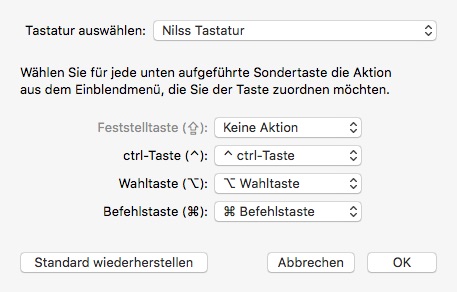
Man kann nun ganz einfach die Funktionsbelegung der Wahl- und Befehlstaste tauschen:
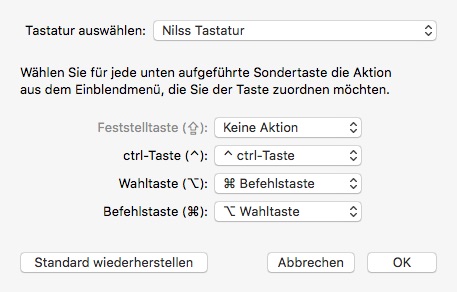
… und schon kann der eingefleischte Mac Nutzer in Windeseile weiter tippen ohne dauernd in Probleme zu kommen.
PS: Wer noch mehr aus der Möglichkeit Tastatureinstellungen zu tweaken herausholen will, sollte sich die Apps Karabiner und Seil genauer ansehen.